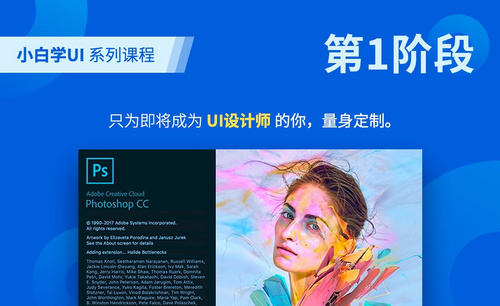ps怎么加阴影呢?
发布时间:2021年07月27日 14:59
各位大家好,今天我为大家带来的课程是关于PS的。PS是我们十分熟悉的软件,它功能强大,深受设计师们的喜欢。很多时候,我们在用ps软件修图的时候,通常会需要在图片中添加一些效果。那么,同学们知道ps怎么加阴影呢?接下来,我就来介绍一下ps中加阴影的方法,希望对大家有所帮助。快来一起来看看吧!
步骤如下:
1、首先,我们需要打开电脑上的ps软件;然后,我们双击【红色箭头】标记的区域。
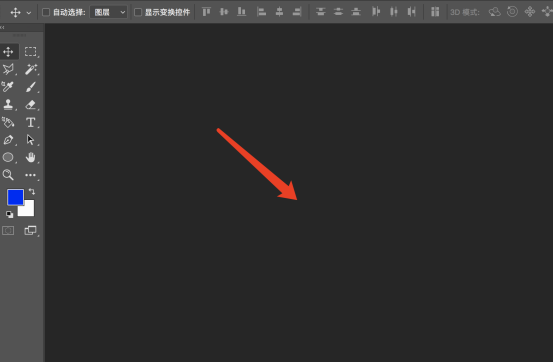
2、然后,我们选择需要加阴影效果的图片,单击【打开】的按钮。
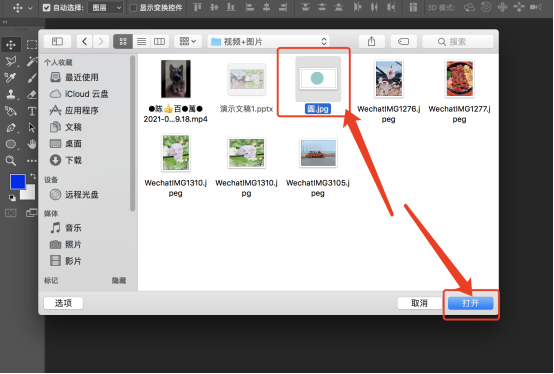
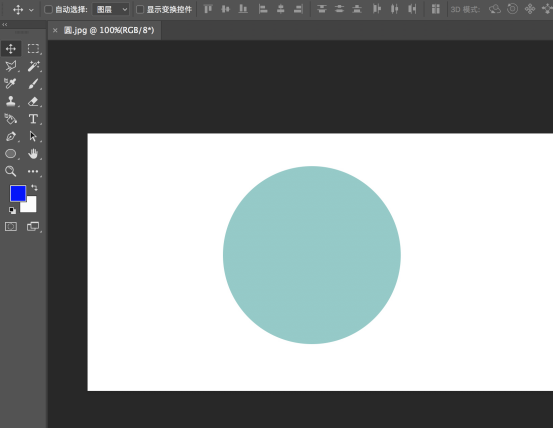
3、下一步,我们在左侧【工具栏】中选择【魔棒工具】,并单击图片背景区域。
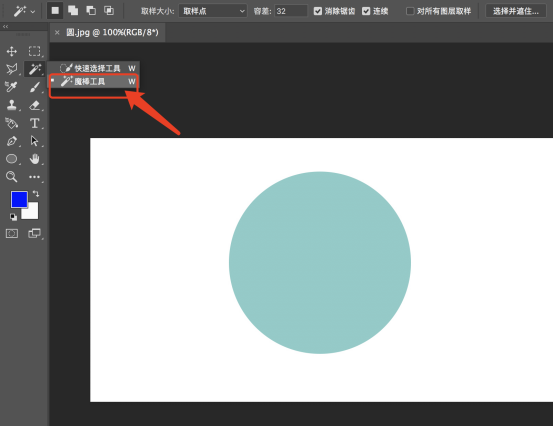
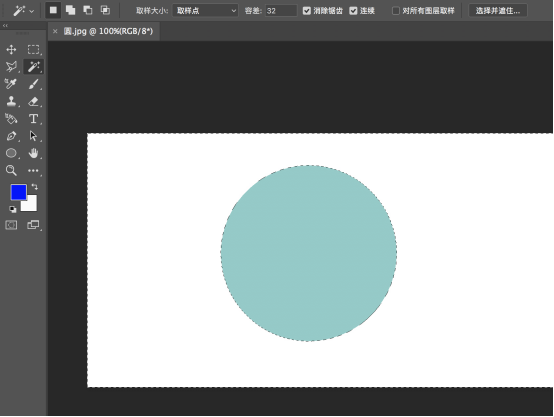
4、接着,我们按下组合键【Ctrl+shift+I键(Win)】/【cmd+箭头+I(iOS)】反向选择图案,然后按下【Ctrl+J键】/【cmd+J键】进行复制。
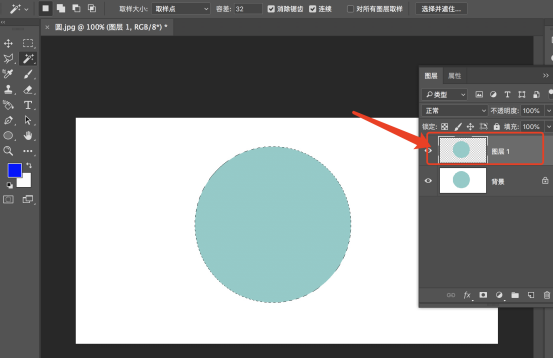
5、下一步,我们选中【图案】图层,并单击鼠标右键选择【混合选项】。
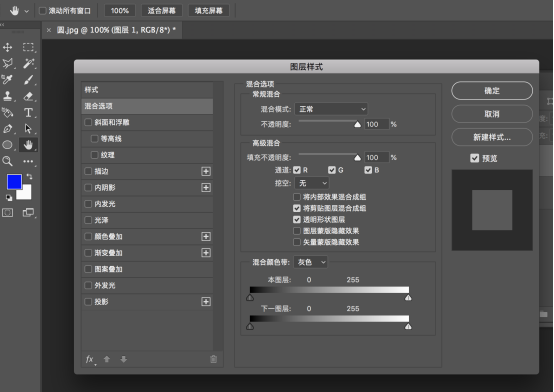
6、如下图所示,我们在弹出的【图层样式】对话框,勾选上【投影】,根据图片中的变化,调整红色线框中的数值,设置完成后,单击【确定】的按钮。
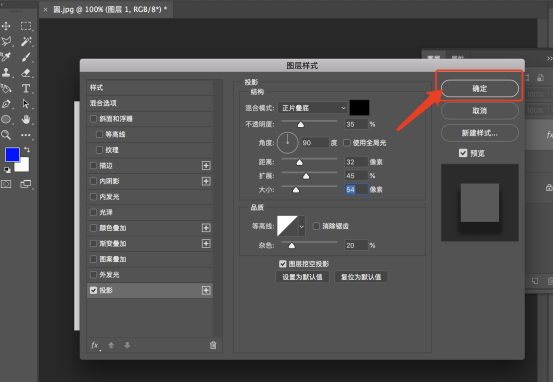
7、完成操作,效果图下图所示。
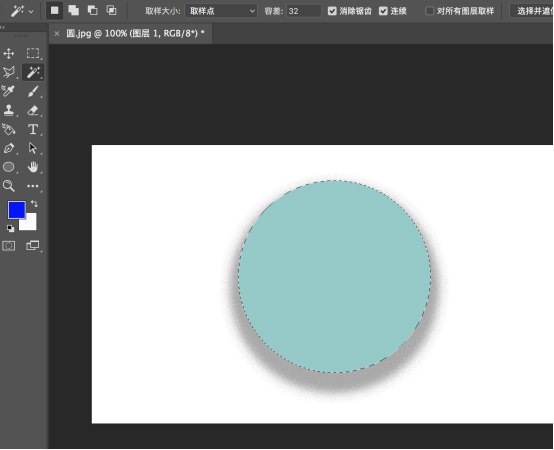
操作完成!这就是关于ps怎么加阴影的方法!如果想要做好加阴影的效果,大家可以参考一下这些内容和要点。这样就可以做到一个好的阴影效果啦。好啦,那我们今天的课程就到这里了,我们下期再见吧!
本篇文章使用以下硬件型号:MacBook Pro;系统版本:ios13;软件版本:Adobe Photoshop CC 2018。